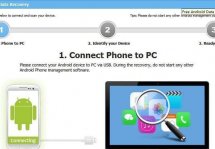Как восстановить удаленное фото на iPhone: несколько способов
Статьи и Лайфхаки
Мобильное устройство iOS является прекрасным инструментом для просмотра изображений, но ситуации, после которых нам требуется восстановление утерянных данных, отнюдь не редки.
Можно ли восстановить удаленное фото
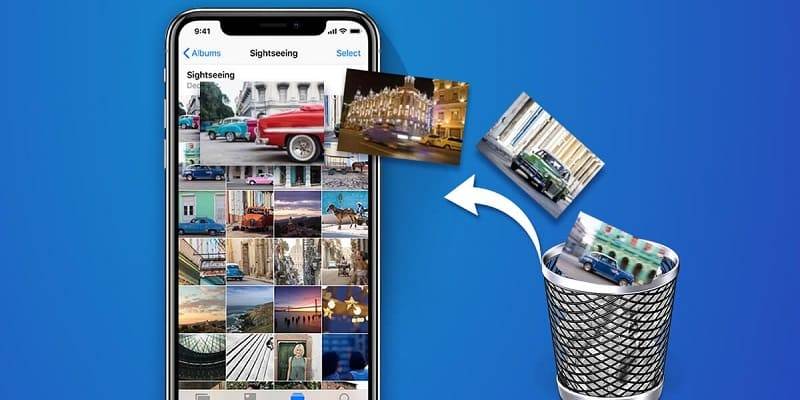
К счастью, это вполне возможно. Наилучшим решением проблемы станет восстановление изображений из резервной копии, предварительно созданной нами. Если мы регулярно осуществляем копирование через iTunes, именно это приложение поможет нам.
Изображения, удалённые из мобильного устройства Apple, продолжают храниться в определённых участках его памяти, однако со временем могут быть вытеснены иной информацией.
Соответственно, чем больше времени пройдёт с момента удаления снимка, тем более велика вероятность того, что наши фотографии, видео, записи и так далее мы уже никогда не сможем вернуть.
Перед тем, как заняться восстановлением, настоятельно рекомендуется не добавлять какие-либо новые файлы на смартфон, а также поменьше пользоваться устройством. Кроме того, лучше всего отключить Bluetooth, мобильный Интернет и Wi-Fi.
- Подключаем смартфон к ПК и открываем установленное там приложение iTunes (лучше всего последней версии).
- Теперь заходим в пункт «Устройства» через «Файл» и выбираем там «Восстановить из резервной копии».
- Потерянные снимки должны быть восстановлены мгновенно.
- Важным условием восстановления информации является то, что мы не производили синхронизацию устройства с iTunes после удаления фотографий.
- Кроме того, у нас сработает всё только в том случае, если мы предварительно позаботились о резервном копировании.
Восстанавливаем фото через iCloud

Главным условием того, что у нас всё получится, также является наличие предварительно созданной резервной копии.
- Заходим в основные настройки нашего смартфона и выбираем меню «Обновление ПО».
- Если мы видим, что доступна более новая версия операционной системы, чем наша, скачиваем её.
- Теперь проверяем дату создания последней резервной копии.
- Заходим в пункт «iCloud» через настройки и выбираем «Копии и хранилище», а там – пункт «Хранилище».
- В разделе «Резервной копии» находим наш аппарат.
- Если мы не можем найти нужную нам копию, рекомендуется обратиться в службу поддержки Apple. В частности, можно зайти на сайте Apple support и перейти по соответствующей ссылке, отвечающей за устранение неполадок с восстановлением копий «облака».
- Через основные настройки устройства заходим в пункт «Сброс» и нажимаем «Сбросить настройки и контент».
- В помощнике настройки переходим к экрану под названием «Настроить устройство».
- Выбираем пункт восстановления из резервной копии и заходим в iCloud, где находим нужную нам копию.
Подписывайтесь на нас в Telegram и ВКонтакте.
Прочитало: 269 672 человек